Indicateurs d’édition
Uniquement disponibles dans l’Éditeur audio, les indicateurs d’édition vous permettent de voir à quels endroits le signal audio a été édité, afin de pouvoir revenir aux précédentes versions des parties éditées sans perdre les modifications apportées à d’autre endroits du signal.
Les indicateurs d’édition sont situés dans le fichier audio, sur une position d’édition ou autour. Chaque canal audio a ses propres indicateurs d’édition. Les indicateurs d’édition sont situés en bas de chaque canal audio. Vous pouvez afficher ou masquer les indicateurs d’édition et les caler à l’aide de bornes magnétiques. Par défaut, les indicateurs d’édition sont uniquement affichés dans la vue principale de l’Éditeur audio. Vous pouvez également activer les indicateurs d’édition dans la vue d’ensemble.
Pour afficher/masquer les indicateurs d’édition de chaque vue et du fichier audio individuellement, cliquez sur Afficher/masquer les indicateurs de modification.
Les indicateurs d’édition sont générés automatiquement quand vous éditez un fichier audio ou que vous utilisez la fonction Annuler/Rétablir. Il n’est pas possible de modifier ou de nommer les indicateurs d’édition. Les indicateurs d’édition sont temporaires et ne sont pas enregistrés avec le fichier audio.
Vous pouvez changer la couleur des indicateurs d’édition en sélectionnant .
Types d’indicateurs d’édition
- Audio modifié entre deux indicateurs d’édition
-
Ces indicateurs d’édition entourent une section audio qui a été modifiée, tandis que l’audio situé à gauche et à droite de cette section restent inchangés. Vous pouvez ainsi utiliser la fonction Recouvrer pour remplacer la partie audio par une version précédente. Cela n’affecte pas les modifications apportées à l’audio situé à gauche et à droite des indicateurs d’édition.
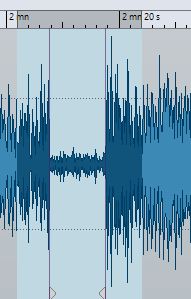
- Couper à la fin d’un fichier audio
-
Ces indicateurs d’édition indiquent que la fin du fichier audio a été coupé. Vous pouvez utiliser la fonction Recouvrer quand vous placez le curseur d’édition au bord de l’indicateur d’édition.

- Couper au début d’un fichier audio
-
Ces indicateurs d’édition indiquent que le début du fichier audio a été coupé. Vous pouvez utiliser la fonction Recouvrer quand vous placez le curseur d’édition au début du fichier audio.

- Fréquence de coupure audio
-
Ces indicateurs d’édition indiquent que l’audio a été coupé. L’audio situé à gauche et à droite des indicateurs d’édition appartient au même fichier audio. Vous pouvez utiliser la fonction Recouvrer quand vous sélectionnez la plage audio autour des indicateurs d’édition.
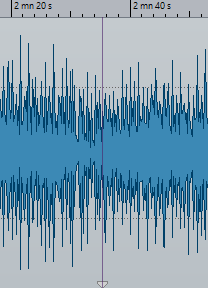
- Audio joint
-
Ces indicateurs d’édition présentent un fichier audio joint dans lequel l’audio situé à gauche et à droite des indicateurs d’édition appartient à différents fichiers audio. Dans ce cas, la fonction Recouvrer n’a aucun effet. Toutefois, vous pouvez utiliser Remplacer l’audio sélectionné par des échantillons de cette version dans la fenêtre Historique pour remplacer la sélection audio par des échantillons audio situés sur la même plage dans la version sélectionnée de l’historique.
